Pakeiskite dydį ir apkarpykite vaizdą naudodami „Microsoft Office Picture Manager“
Viena priemonių, kurias naudoju kasdien, yra „Microsoft Office“ paveikslėlių tvarkyklė. Jei norite iš karto apkarpyti arba pakeisti jo dydį, tai yra geriausia programa tai padaryti. Nesu didelis „Microsoft Office“ produktų gerbėjas, tačiau šis įrankis yra labai naudingas, kai norite greitai redaguoti nuotrauką. Įdiegdami „Microsoft Office 2007“ įsitikinkite, kad įdiegėte ir šį įrankį, kuris yra iš anksto supakuotas.
Norėdami pradėti redaguoti vaizdą, dešiniuoju pelės mygtuku spustelėkite bet kurioje nuotraukoje ir pasirinkite Atidaryti naudojant, iš sąrašo pasirinkite „Windows Office“ paveikslėlių tvarkyklė, jei jis nėra pateiktas sąraše, spustelėkite Pasirinkite numatytąją programą. Dabar spustelėkite Kitos programos(žiūrėkite ekrano kopiją) ir ten jį rasite.

Atidarę vaizdą naudodami „Microsoft Office“ paveikslėlių tvarkyklė, spustelėkite Redaguoti paveikslėlius(žiūrėti ekrano kopiją).

Dabar pamatysite Redaguoti paveikslėlius įrankių dėžė dešinėje, dabar po Redaguoti naudojant šiuos įrankius
, spustelėkite Apkarpyti, ir rasite keletą nuotraukų apkarpymo galimybių (patikrinkite ekrano kopiją).
Baigę apkarpyti, spustelėkite Gerai ir spustelėkite Grįžti į Redaguoti paveikslėlius, dabar pagal Keisti paveikslėlio dydį spustelėkite Keisti dydį. Čia rasite įvairių variantų, kaip pakeisti vaizdą, yra sąrašas iš anksto nustatyti dydžiai, tu gali pasirinktinis rinkinys juos taip pat ir pagaliau galite pakeisti dydį remiantis originalaus dydžio procentas.
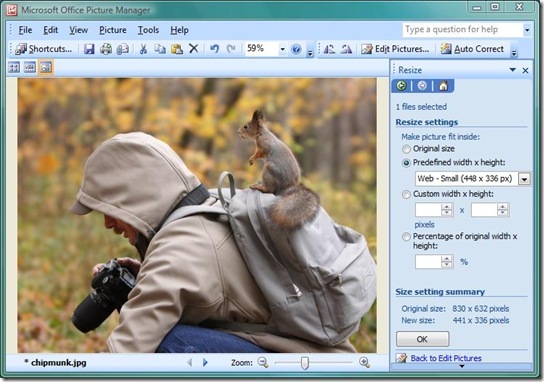
Baigę spustelėkite Gerai. Dabar šią naują redaguotą nuotrauką galite išsaugoti spustelėdami CTRL + S arba eidami į Byla > Sutaupyti. Viskas. Mėgautis!
Paieška
Naujausios žinutės
Kaip ištrinti tik pasirinktus failų tipus iš kelių aplankų
Aplanko valiklis yra paketinių failų ištrynimo programa, turinti na...
Įgalinkite „Windows 8 Snap“ funkciją ir kaip prisegti metro taikymą
„Snap“ funkcija „Windows 8“ pirmą kartą buvo pristatyta ir demonstr...
Kaip atkurti vaizdus naudojant RIOT (radikalaus vaizdo optimizavimo įrankis)
Radikalaus vaizdo optimizavimo įrankis arba RIOTAS, yra nemokamas V...



